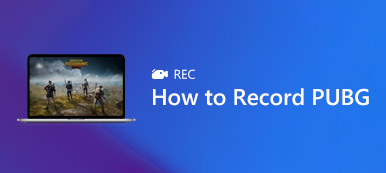Nvidia är en berömd tillverkare av digital teknik. Om du har ett Nvidia-grafikkort på din PC får du mjukvarusviten. Det gör spelinspelning enkelt. Faktiskt, GeForce Experience-inspelare installeras när du först laddar ner Nvidia-drivrutiner. Många användare visste det inte alls, och nämnde inte hur de skulle använda det. Därför kommer denna artikel att dela allt du behöver veta om programvaran inklusive viktiga funktioner, fördelar och hur du gör.
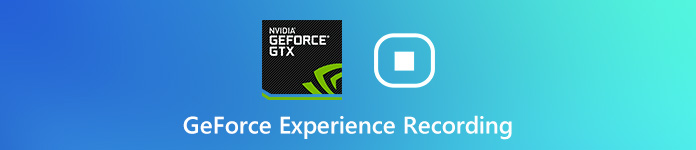
- Del 1: Vad är inspelning av GeForce-upplevelser?
- Del 2: Hur man använder inspelning av GeForce Experience
- Del 3: Bästa alternativ till GeForce-upplevelse
- Del 4: Vanliga frågor om GeForce-erfarenhetsinspelning
Del 1: Vad är inspelning av GeForce-upplevelser?
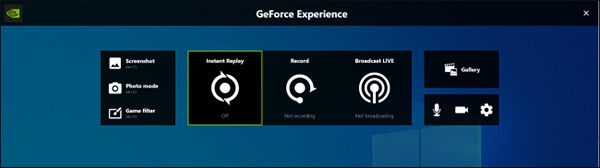
GeForce Experience Inspelning, även kallad Nvidia Share eller Nvidia ShadowPlay, erbjuder enkel spelinspelning, direktuppspelning och fler funktioner. De viktigaste funktionerna inkluderar:
1. Spela in de senaste 5 till 20 minuterna av spelet automatiskt med Instant Replay-läget.
2. Spela in ditt spel manuellt med skärmknappen eller snabbtangenten.
3. Justera upplösningen upp till 1440p med 60 bilder per sekund.
4. Live stream ditt spel till YouTube, Twitch och Facebook.
5. Anpassa videokvalitet, inspelningslängd, bithastighet och bildfrekvens.
6. Spara spelinspelningar i ditt videobibliotek.
Kortfattad granskning
- PROS
- 1. Gränssnittet är väl designat och enkelt att navigera.
- 2. Gratis att använda om du har ett Nvidia-grafikkort inuti din dator.
- 3. Du kan kontrollera det med snabbtangenter när du är i spelet.
- 4. Det kommer att optimera prestandan enligt ditt spel.
- CONS
- 1. GeForce Experience Inspelning fungerar endast med Nvidia grafikkort.
- 2. Överlägget Share UI fungerar inte när det inte är i spelet.
- 3. Brist på videoredigeringsfunktioner som Snagit redaktör.
Del 2: Hur man använder inspelning av GeForce Experience
Om du har ett Nvidia-grafikkort i maskinen följer du guiden för att spela in ditt spel med GeForce Experience Inspelning.
Automatisk inspelning av spel via GeForce Experience
steg 1 Gå till Start menyn, hitta och öppna applikationen. Alternativt, tryck på Alt+Z för att öppna överlägget.
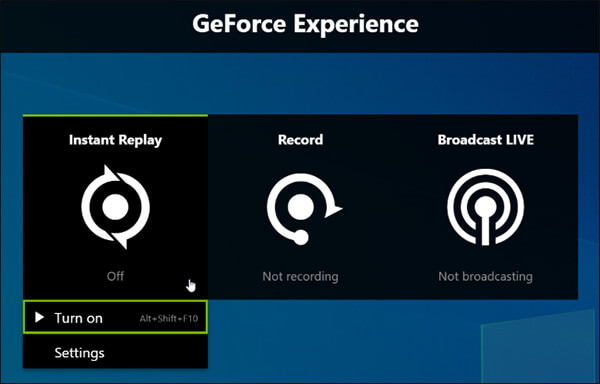
steg 2 Klicka på Omedelbar repris knappen och välj Inställningar. Här kan du justera inspelningslängden upp till 20 minuter.
steg 3 Sedan Välj Sätta på in Omedelbar repris. Spela nu ett spel och GeForce Experience Recording spelar in de sista minuterna.
Spela in spel manuellt med GeForce Experience
steg 1 Öppna GeForce Experience när du behöver spela in ett spel.
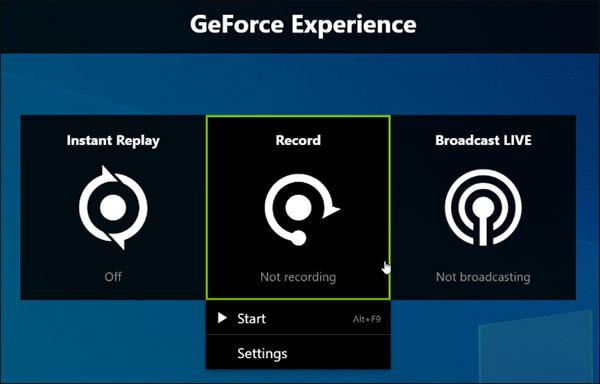
steg 2 Tryck på det stora Spela in knappen och välj Start. Om du vill justera videokvalitet och mer väljer du Inställningar.
steg 3 Klicka på om du vill stoppa inspelningen Spela in Och välj Stoppa och spara.
Del 3: Bästa alternativ till GeForce-upplevelse
Topp 1: Apeaksoft skärminspelare
Apeaksoft skärminspelare är det bästa alternativet till GeForce Experience, delvis för att det utformar många pro-level-funktioner på det sätt som alla snabbt kan behärska.

4,000,000 + Nedladdningar
Hur man använder det bästa alternativet till GeForce-upplevelse
steg 1 Installera alternativet GeForce Experience
Lansera det bästa alternativet till GeForce Experience när du installerar det på Windows 10/8/7. Det finns en annan version för Mac. Välja Videobandspelare gå vidare.

steg 2 Fånga spel
Sätta på DISPLAY och ställa in inspelningsregionen baserat på ditt spelfönster. Växla på Systemljud för att spela in ljud tillsammans med spel. För att lägga till dina reaktioner på inspelningen, aktivera Webkamera och Mikrofonen i GeForce Experience-alternativet; i annat fall, inaktivera dem. Om du vill ställa in anpassade alternativ klickar du på Gear knappen för att öppna preferenser dialog.
När du är redo klickar du på REC -knappen och starta inspelningen. Under processen kan du dra på det med Redigera knappen eller ta skärmdumpar med Kamera knapp.

steg 3 Spara spelinspelning
Klicka på Sluta -knappen efter spelets slut. Då kommer förhandsgranskningsfönstret att dyka upp. Kontrollera det och klipp oönskade ramar med Clip verktyg. Om du är nöjd, tryck på Spara för att exportera den till din dator.

Topp 2: Apeaksoft gratis online-skärminspelare
Apeaksoft gratis online-skärminspelare är det bästa bärbara alternativet till GeForce Experience.
1. Spela in skärmen och spela online.
2. Helt gratis att använda utan begränsning.
3. Lägg till dina reaktioner på skärminspelningar.
4. Arbeta bra i alla webbläsare.
5. Webbkamerainspelare kan fånga handlingar i bild.
Hur man spelar in spel gratis online
steg 1 Besök https://www.apeaksoft.com/free-online-screen-recorder/ i en webbläsare när du vill använda det bärbara alternativet till GeForce Experience.

steg 2 Tryck Starta inspelning knappen för att hämta startprogrammet. Då får du fyra knappar, Övervaka, Webkamera, Systemljud och Mikrofonen. Slå på eller stänga av var och en baserat på ditt behov.

steg 3 Klicka REC för att börja spela in spelet. När spelinspelningen är klar, slå Sluta -knappen och ladda ner inspelningen.

Ytterligare läsning
Hur kan du spela in ditt Amazon Chime-möte
6 bästa webbläsarljudinspelare för att fånga ljud från webbläsare
Hur man spelar in spelvideor för Clash of Clans
Del 4: Vanliga frågor om GeForce-erfarenhetsinspelning
Hur fixar GeForce Experience inte inspelning?
Kontrollera först systemkraven och se till att din enhet stöds. Då bör du läsa den listade spellistan noggrant. Om problemet kvarstår får du de senaste drivrutinerna för grafik och display. Om du kan öppna GeForce Experience men inte spelar in, bör du kontrollera inställningarna och justera dem tills applikationen fungerar igen.
Hur spelar jag in skärmen med GeForce Experience?
För att spela in skärmen med GeForce Experience, klicka på Spela in knappen och välj Start. Instant Replay-läget är endast tillgängligt för spelinspelning.
Vad är den bästa inspelningsinställningen för GeForce Experience?
Svaret beror på din situation. Om du har en kraftfull CPU och GPU samt massor av ledigt utrymme, justera kvaliteten till 1440p och FPS till 60.
Slutsats
Den här artikeln har introducerat en komplett guide för GeForce Experience. Som en enkel spelinspelare kan du använda den för att spela in ditt spel automatiskt eller manuellt. Dessutom kan den leva strömma din skärm och spel till sociala nätverk. Om du inte gillar applikationen delade vi också de bästa alternativen, till exempel Apeaksoft Screen Recorder. Fler problem? Vänligen skriv dem nedanför det här inlägget så svarar vi det så snart som möjligt.